Comment effacer la messagerie vocale sur iPhone : un guide complet
Gérer efficacement les messages vocaux sur votre iPhone est crucial pour rester organisé et optimiser les performances de votre appareil. Non seulement cela garantit que vous êtes toujours au courant des messages critiques, mais cela libère également un espace de stockage précieux. Explorez ce guide pour des étapes concrètes afin de supprimer et de gérer efficacement les messages vocaux sur votre iPhone.
Comprendre les bases de la messagerie vocale sur iPhone
Avant de vous lancer dans la gestion de vos messages vocaux, il est important de comprendre comment le système fonctionne sur votre iPhone. Avec la messagerie vocale visuelle, vous pouvez voir chaque message vocal sous forme de liste, tandis que la messagerie vocale traditionnelle nécessite d’écouter les messages dans un ordre séquentiel.
-
Messagerie vocale visuelle vs. Messagerie vocale traditionnelle : La messagerie vocale visuelle offre la commodité de gérer les messages comme vous le feriez avec des courriels, vous permettant de sélectionner ceux à écouter en premier. Cela rend plus facile de rester au courant des communications importantes.
-
Accéder à votre messagerie vocale sur iPhone : Pour accéder à vos messages vocaux, ouvrez l’application Téléphone et appuyez sur l’onglet Messages vocaux. Cette section organise clairement tous vos messages vocaux pour une visualisation et une gestion faciles.
Avoir une bonne compréhension de ces bases rend le processus de gestion des messages vocaux simple et efficace.
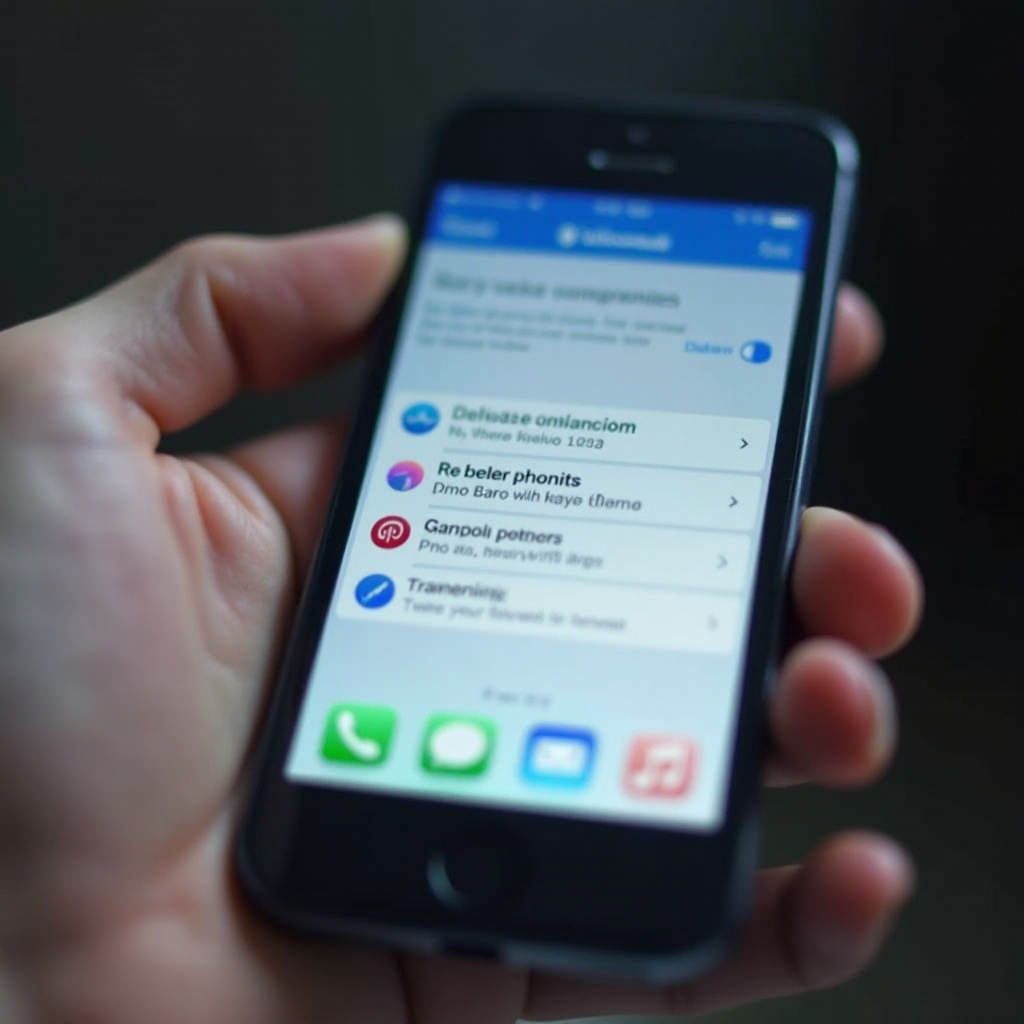
Guide étape par étape pour supprimer des messages vocaux
Avec une bonne compréhension des bases, vous êtes prêt à nettoyer votre boîte de réception de messages vocaux. Que vous gériez les messages individuellement ou que vous en supprimiez plusieurs à la fois, le processus est convivial.
- Suppression de messages vocaux individuels :
- Lancez l’application Téléphone et appuyez sur l’onglet Messages vocaux.
-
Localisez le message vocal que vous souhaitez supprimer, balayez vers la gauche et sélectionnez ‘Supprimer’.
-
Utilisation du mode Édition pour une suppression en masse :
- Dans l’onglet Messages vocaux, appuyez sur ‘Modifier’ dans le coin supérieur droit.
- Choisissez les messages vocaux que vous souhaitez supprimer en appuyant sur les cercles à côté d’eux.
- Appuyez sur ‘Supprimer’ pour éliminer les messages sélectionnés en une seule fois.
Une gestion efficace de votre messagerie vocale garantit que votre appareil reste désencombré et que les fonctionnalités ne sont pas entravées.
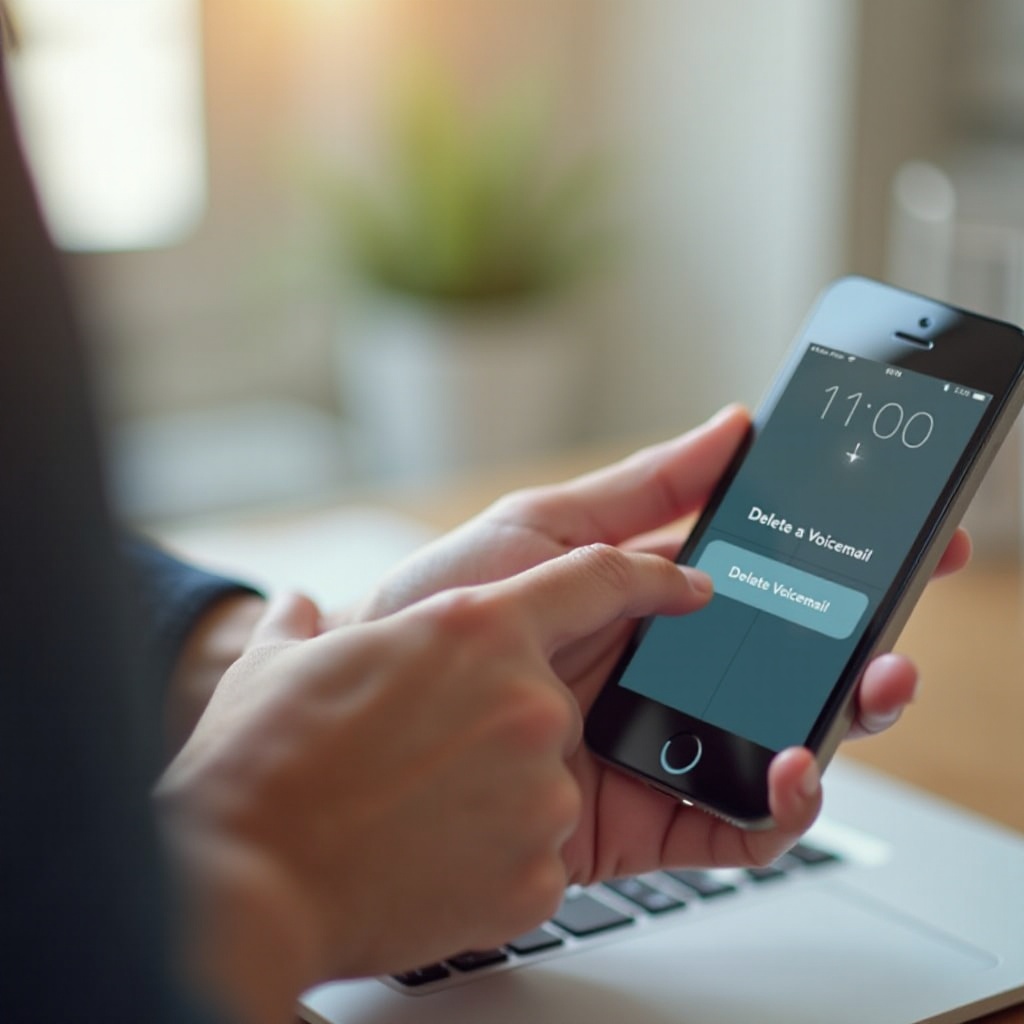
Gérer les messages supprimés pour libérer de l’espace
Même après la suppression, les messages vocaux persistent dans le dossier Messages supprimés – ils doivent être purgés pour récupérer de l’espace de stockage. Comprendre cela assure un appareil plus propre et plus performant.
-
Effacer le dossier Messages supprimés : rendez-vous dans la section Messages supprimés de l’onglet Messages vocaux, et choisissez soit ‘Tout effacer’ soit supprimez les messages individuellement.
-
Impact sur le stockage de l’iPhone : Supprimer définitivement ces fichiers améliore considérablement le stockage disponible sur votre iPhone, permettant une utilisation optimale des applications, des photos et des messages.
Suivre ces stratégies aide à maintenir les performances et la capacité de stockage de votre iPhone.
Conseils pour une gestion efficace des messages vocaux
Au-delà de la suppression des messages, intégrez ces fonctionnalités pour rationaliser votre expérience de messagerie vocale sur l’iPhone.
-
Mise en place de la transcription des messages vocaux : cette fonctionnalité fournit des versions textuelles des messages vocaux entrants, permettant une identification rapide des messages vitaux sans avoir besoin d’écouter l’audio.
-
Mettre à jour régulièrement votre message d’accueil de la messagerie vocale : un message d’accueil mis à jour garantit que les appelants savent qu’ils ont atteint la bonne personne, fixant des attentes pour qu’ils laissent des messages concis et informatifs.
Utiliser ces améliorations peut garder votre messagerie vocale organisée et efficace, permettant une gestion plus fluide des communications.
Résolution des problèmes courants de messagerie vocale
Parfois, les systèmes de messagerie vocale rencontrent des problèmes. Savoir comment les résoudre garantit un flux de communication continu.
-
Les messages vocaux ne se suppriment pas correctement : des messages vocaux persistants peuvent être dus à des problèmes de réseau. Assurez-vous d’une connexion de données active ou redémarrez votre appareil pour résoudre ce problème.
-
Problèmes avec les notifications de messagerie vocale : assurez-vous que les notifications sont activées pour l’application Téléphone. Si les problèmes persistent, une réinitialisation du réseau pourrait être nécessaire.
Résoudre ces problèmes rapidement maintient votre système de messagerie vocale fonctionnant de manière optimale.
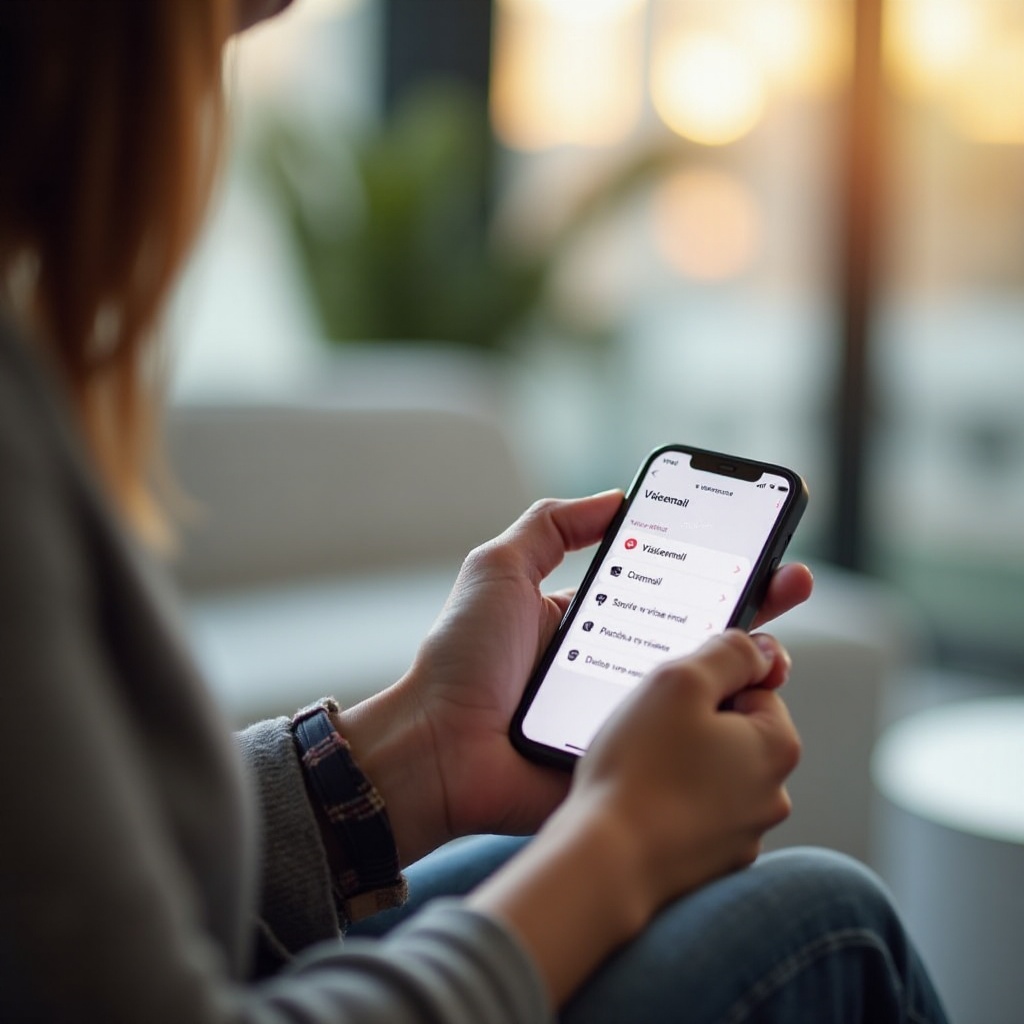
Outils et applications supplémentaires pour la gestion de la messagerie vocale
Pour des fonctionnalités avancées, envisagez des applications tierces conçues pour la gestion de la messagerie vocale offrant des fonctionnalités supplémentaires non présentes dans l’application native de l’iPhone.
-
Avantages des applications de messagerie vocale tierces : des applications comme YouMail ou Google Voice proposent des transcriptions automatisées, un filtrage des spams et des solutions de stockage cloud, améliorant l’expérience standard de la messagerie vocale.
-
Applications populaires à considérer : expérimentez avec différentes applications pour trouver celles qui s’adaptent le mieux à votre style de gestion de la messagerie vocale et à vos besoins.
Explorer ces options peut encore améliorer la façon dont vous gérez les communications par messagerie vocale.
Conclusion
En maîtrisant la gestion de la messagerie vocale sur votre iPhone, vous améliorez l’efficacité de votre appareil et vous assurez qu’aucune communication critique ne passe inaperçue. Avec ces stratégies, garder un système de messagerie vocale propre et organisé devient une tâche simple.
Questions fréquemment posées
Comment accéder à ma messagerie vocale sur le dernier iPhone ?
Accédez à votre messagerie vocale en ouvrant l’application Téléphone et en sélectionnant l’onglet Messagerie vocale, qui affiche tous vos messages.
Puis-je récupérer des messages vocaux après leur suppression ?
Les messages vocaux supprimés sont stockés dans le dossier ‘Messages supprimés’ dans l’onglet Messagerie vocale jusqu’à leur suppression définitive.
Comment éviter que les messages vocaux remplissent mon stockage ?
Supprimez régulièrement les messages inutiles et videz le dossier Messages supprimés. Utilisez la transcription de messagerie vocale pour gérer sans enregistrer les fichiers audio.
